Jednym z najbardziej znanych elementów na pulpicie systemu Windows jest Kosz. Jest on regularnie używany do usuwania niepotrzebnych plików i zawsze pod ręką. Nasi eksperci podpowiedzą Ci, jak przywrócić jego ikonę w przypadku przypadkowego usunięcia.
Ustawienia systemu Windows
Pierwszą rzeczą, którą robimy jest sprawdzenie parametrów systemu operacyjnego. Brak Kosza może być spowodowany przez błąd lub błędną konfigurację.
Kliknięcie prawym przyciskiem myszy na części pulpitu nie zajętej przez ikony aplikacji. W otwartym menu wybierz pozycję wskazaną przez ramkę.

Dostęp do sekcji personalizacji można uzyskać również z panelu ustawień systemu Windows. Otwórz go za pomocą kombinacji klawiszy „Win+i”. Wejdź do podświetlonej sekcji na zrzucie ekranu.

Wybierz blok oznaczony jedynką w menu bocznym. Po prawej stronie okna, przewiń w dół do sekcji „Ustawienia powiązane”. Kliknij na podwójnie zaznaczone hiperłącze.
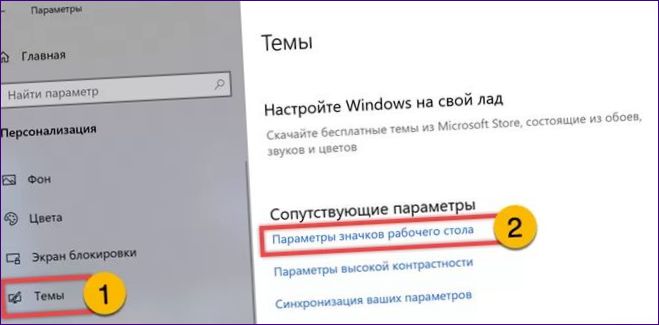
Zaznacz pole „Kosz” w klasycznym interfejsie Windows. Zastosuj wprowadzone zmiany, naciskając przycisk „Zastosuj”. Zamknij ustawienia, naciskając przycisk „OK”.
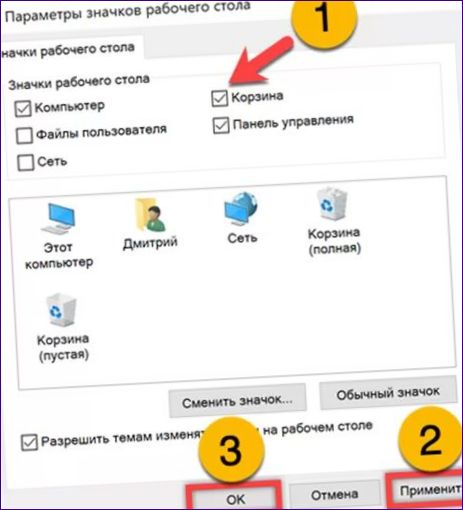
Utwórz ikonę
Ikona kosza na pulpicie może być utworzona bez żadnych ustawień personalizacji.
Wywołaj menu kontekstowe, klikając na nim prawym przyciskiem myszy. Rozwiń „Nowy” i wybierz linię oznaczoną dwójką na zrzucie ekranu.
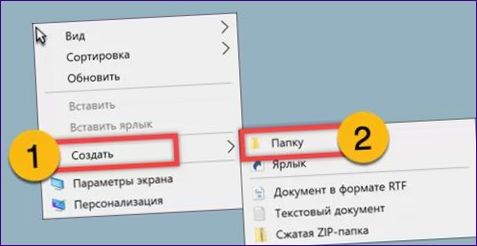
Skopiuj linię w pole nazwy nowego folderu: „Śmieci.{645FF040-5081-101B-9F08-00AA002F954E}” bez cudzysłowu. Naciśnięcie klawisza Enter powoduje zastosowanie podanej nazwy. Folder zmienia swój wygląd i staje się pełnoprawnym analogiem ikony systemowej.
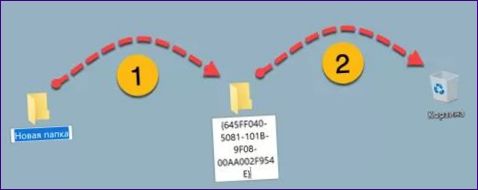
Polityka grupowa
Edytor zasad grupy jest używany w systemach operacyjnych firmy Microsoft do konfigurowania profili użytkowników.
Obraz pokazany na poniższym zrzucie ekranu jest spowodowany błędem podczas tworzenia reguły lub ikona Kosza jest celowo wyłączona.
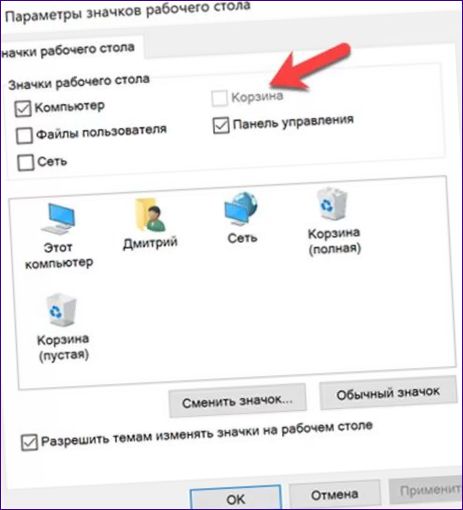
Otwórz okno dialogowe „Uruchom”, naciskając kombinację klawiszy Win+R. Wpisz „gpedit” w polu tekstowym.msc”. Kliknij na „OK”, aby uruchomić Edytor Zasad Grupy.
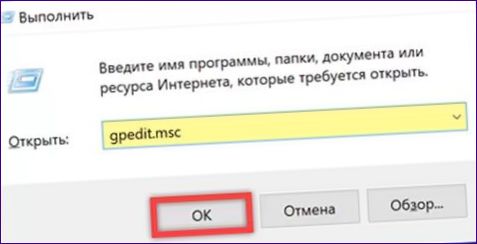
W otwartym oknie otwórz następujące katalogi: „Konfiguracja użytkownika” – „Szablony administracyjne. Wybierz folder oznaczony strzałką. Prawa strona pokazuje ustawienia, które zostały włączone. Podwójnie kliknij na podświetloną linię, aby otworzyć okno dialogowe ustawień.
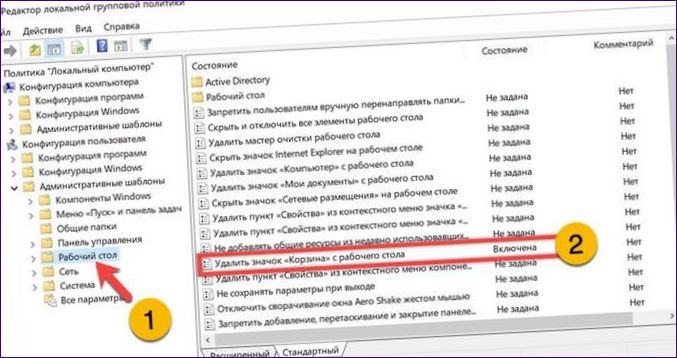
Przesuń przycisk radiowy oznaczony strzałką w miejsce wskazane na zrzucie ekranu. Zastosuj wprowadzone zmiany, klikając „Apply”. Kliknij „OK”, aby zamknąć okno dialogowe ustawień. Aby nowa reguła zaczęła obowiązywać, należy ponownie uruchomić komputer.
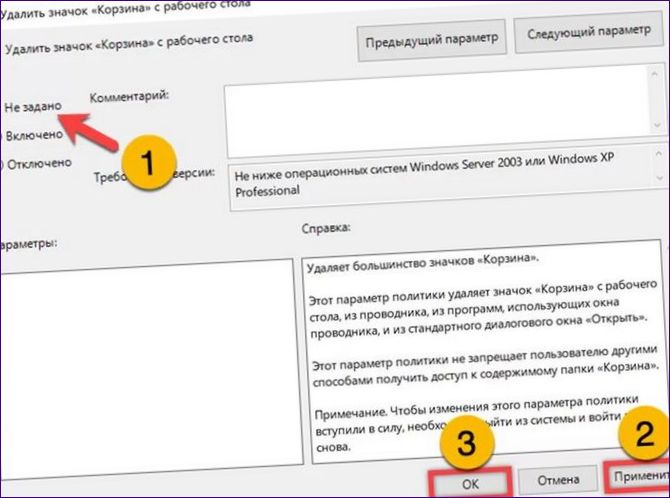
Podsumowując
Wskazówki sugerowane przez naszych ekspertów w tej treści pomogą Ci przywrócić ikonę Kosza na pulpicie bez uciekania się do radykalnych metod, takich jak przywracanie systemu.

Jak mogę przywrócić Kosz na pulpicie, jeśli go przypadkowo usunąłem? Czy jest jakaś prosta metoda, która nie wymaga zaawansowanej wiedzy technicznej? Zależy mi na tym, aby móc łatwo usuwać niepotrzebne pliki i folderów. Dziękuję za pomoc!
Jak mogę przywrócić Kosz na pulpicie? Próbowałem różnych sposobów, ale nie mam pojęcia, jak go odzyskać. Czy jest jakiś konkretny sposób na przywrócenie Kosza na pulpicie? Z góry dziękuję za pomoc!